Windows 11 erhält eine Art verbessertes Schnelleinstellungsmenü. Hier erfahren Sie, wie Sie es aktivieren
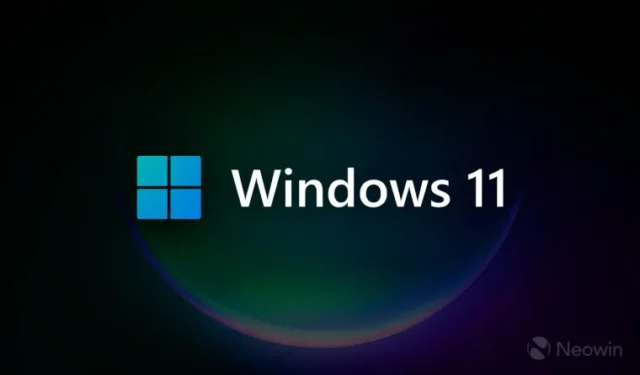

Windows 11 Build 25967 , veröffentlicht am 5. Oktober 2023, ändert die Funktionsweise des Schnelleinstellungsmenüs, wenn mehr als sechs Tasten verwendet werden. Anstatt die Benutzeroberfläche zu vergrößern, möchte Microsoft nun, dass Sie scrollen, was für manche fragwürdig klingen könnte, wenn man bedenkt, wie viel Bildschirmfläche und Auflösungen moderne Computer haben.
Allerdings steckt hinter den überarbeiteten Schnelleinstellungen eine gewisse Logik. Laut Microsoft stellt das neue Layout sicher, dass Benutzer auf alle verfügbaren Schalter zugreifen können, ohne die Liste bearbeiten zu müssen, um bestimmte Schaltflächen hinzuzufügen oder zu entfernen.
Wir testen für einige Windows-Insider im Canary Channel eine scrollbare Ansicht der Schnelleinstellungen, um die Wirksamkeit verschiedener Layouts zu bewerten. Als Teil der Änderung muss der Benutzer die Liste nicht mehr bearbeiten, um neue Schnellaktionen hinzuzufügen, sondern verfügt nun über eine scrollbare Liste mit Schnellaktionen, die neu angeordnet werden können.
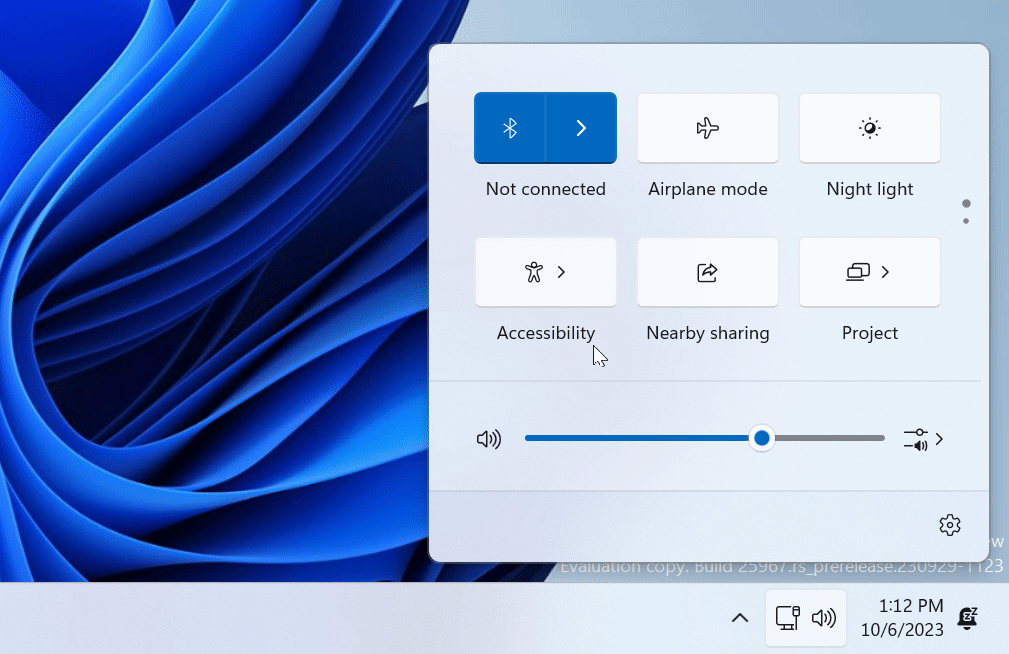
Interessanterweise weisen stabile Windows 11-Builds einen seltsamen Fehler auf, der dazu führt, dass das Menü „Schnelleinstellungen“ unter bestimmten Bedingungen scrollbar wird. Es ist kein Fehler mehr, es ist ein Feature!
Dinge, die Microsoft in den Vorschau-Builds von Windows 11 einführt, sind oft experimentell oder vorübergehend. Das Unternehmen kann bestimmte Änderungen aufgrund von Benutzerfeedback oder anderen Faktoren rückgängig machen. Senden Sie Ihre Meinung daher unbedingt an Microsoft, wenn Sie der Meinung sind, dass das neue Schnelleinstellungslayout gut oder schlecht ist. Wenn Ihr System, auf dem der neueste Canary-Build ausgeführt wird, nicht über die neue Variante verfügt, erfahren Sie hier, wie Sie sie mit der ViVeTool-App aktivieren.
Wichtig : Sichern Sie Ihre Daten, bevor Sie das Betriebssystem mit Apps von Drittanbietern verändern.
Wie aktiviere ich das neue Schnelleinstellungsmenü in Windows 11 Build 25967?
- Laden Sie ViveTool von GitHub herunter und entpacken Sie die Dateien in einen praktischen und leicht zu findenden Ordner.
- Drücken Sie Win + X und wählen Sie Terminal (Admin) aus .
- Wechseln Sie vom Windows-Terminal zum Eingabeaufforderungsprofil mit der Tastenkombination Strg + Umschalt + 2 oder indem Sie oben im Fenster auf die Pfeil-nach-unten-Schaltfläche klicken.
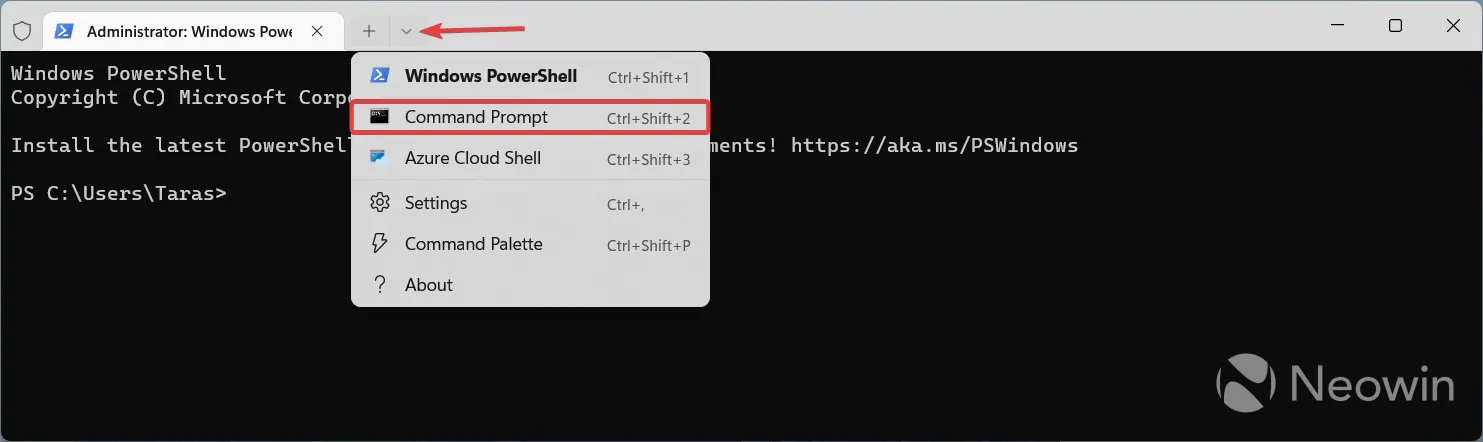
- Navigieren Sie mit dem CD-Befehl zu dem Ordner, der die extrahierten ViveTool-Dateien enthält. Wenn Sie beispielsweise ViveTool unter C:\Vive abgelegt haben, geben Sie CD C:\Vive ein
- Geben Sie vivetool /enable /id:39593188 ein und drücken Sie die Eingabetaste . Um die Änderung rückgängig zu machen, ersetzen Sie /enable durch /disable.
- Starte deinen Computer neu.
Jetzt können Sie Win + A drücken , um die Schnelleinstellungen zu öffnen und sich die neue scrollbare Ansicht anzusehen. Beachten Sie, dass die Schaltfläche zum Bearbeiten, die wie ein Bleistift aussieht, nicht mehr vorhanden ist, da alle Umschalter jetzt standardmäßig sichtbar sind.
Credits für die ID gehen an @PhantomOfEarth auf Twitter.



Schreibe einen Kommentar